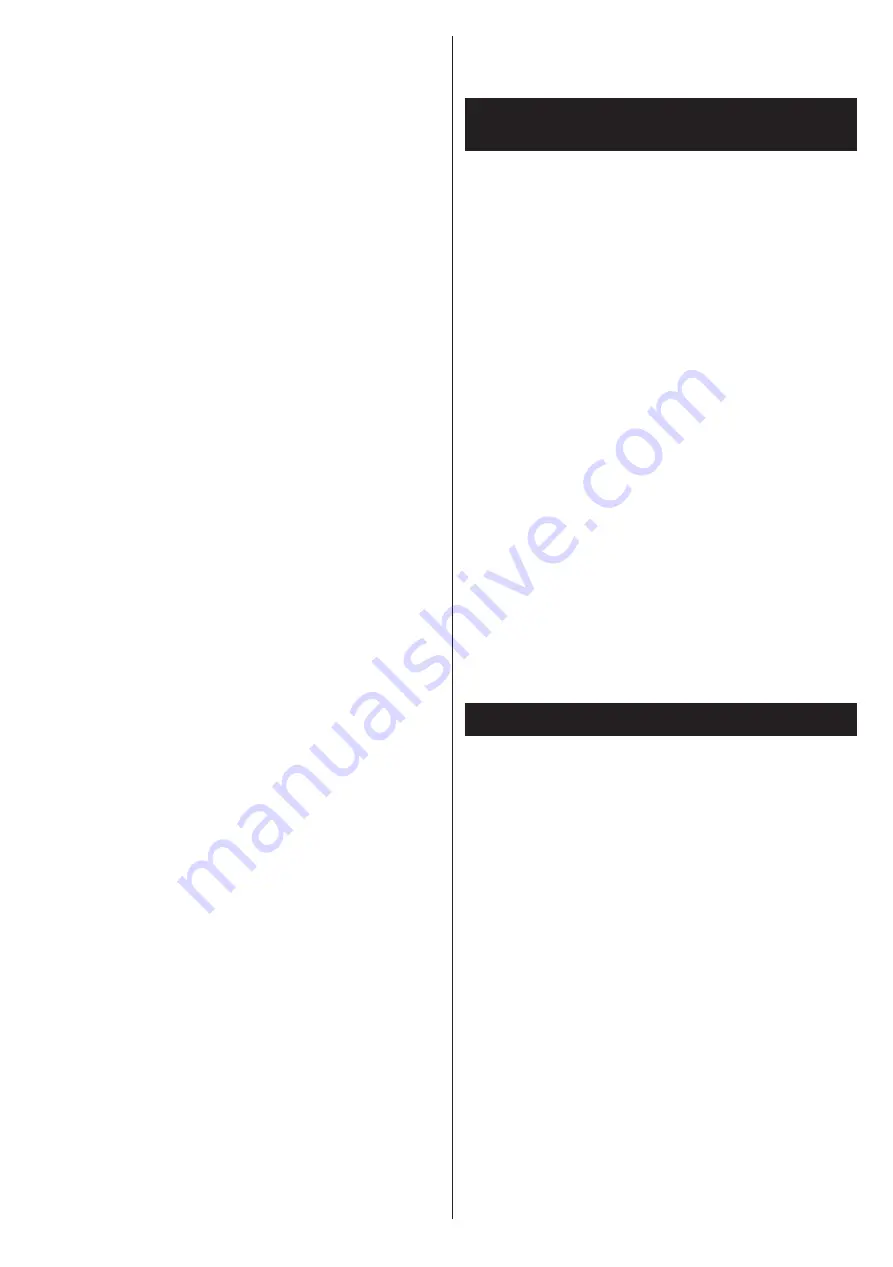
Magyar
- 81 -
• Próbálja meg még egyszer a vezeték nélküli hálózatokat
keresését a
Hálózati/Internetes Beállítások
menü
segítségével.
Ha vezeték nélküli hálózat nem működik megfelelően,
akkor kísérelje meg a vezetékes hálózat használatát. Az
eljárással kapcsolatos további információkért olvassa el
a
Vezetékes csatlakoztatás
fejezetet.
Ha a TV-készülék nem működik a vezetékes
csatlakozással, ellenőrizze a modemet (routert). Ha
router nem mutat meghibásodást, ellenőrizze a modem
internet csatlakozását.
A kapcsolat lassú
Olvassa el a vezeték nélküli modem kézikönyvében
a további információkért a szolgáltatási terület,
csatlakozási sebesség, jelerősség és további beállítások
fejezeteket. Önnek gyorsabb kapcsolatra van szüksége
a modemen keresztül.
Megszakítások a lejátszás során, vagy lassú
reakciók
Ebben az esetben megkísérelheti következőket:
Tartson legalább három méter távolságot a mikrohullámú
sütőktől, mobiltelefonoktól, bluetooth eszközöktől
vagy bármilyen más Wi-Fi kompatibilis eszköztől.
Kísérelje meg WLAN router aktív csatornájának a
megváltoztatását.
Internet csatlakozás nem elérhető /
Audio és
Video megosztás
Nem működik
Amennyiben a számítógépének vagy a modemének
a MAC címe (egyedi azonosító szám) maradandóan
regisztrálva van, előfordulhat, hogy a TV készüléke
nem csatlakozik az internethez. Ebben az esetben a
MAC cím azonosításra kerül valahányszor csatlakozik
az Internethez. Ez egy óvintézkedés a jogosulatlan
hozzáférések megakadályozása ellen. Mivel a
TV-készüléke saját MAC címmel rendelkezik, az
Internetes szolgáltatója nem tudja érvényesíteni a
TV-készüléke MAC címét. Ezért a TV-készüléke
nem csatlakozik az Internethez. Lépjen kapcsolatba
az Internet szolgáltatójával és kérjen információt a
különböző készülékek, mint a TV készüléke, Internetes
csatlakoztatásáról.
Az is előfordulhat, hogy a csatlakozás nem érhető el a
tűzfallal kapcsolatos problémák miatt. Ha azt gondolja,
hogy ez okozza a problémát, lépjen kapcsolatba az
Internet szolgáltatójával. A tűzfal okozhat csatlakoztatási
és felfedezési problémákat, amikor a TV készülék
Audio és Video megosztás módban van, vagy amikor
a funkción keresztül böngészik.
Érvénytelen tartomány
Győződjön meg róla, hogy már bejelentkezett a
számítógépén keresztül egy érvényes felhasználói
névvel/jelszóval, és mielőtt bármilyen fájlt megosztana
a számítógépre telepített szerver programon keresztül,
győződjön meg arról is, hogy a tartománya aktív.
Amennyiben a tartomány érvénytelen, ez problémákat
okozhat az Audio és Video megosztás módban történő
fájl böngészés során.
Az Audio és Video megosztás hálózat
szolgáltatás használata
Az Audio Video Sharing funkció egy olyan szabványt
használ, melynek célja a megtekintési folyamatok
megkönnyítése a digitális elektronikában, valamint az
eszközök otthoni hálózatban történő alkalmazásának
kényelmesebbé tétele.
A szabvány lehetővé teszi az otthoni hálózathoz
csatlakozó média szerveren tárolt fényképek, zene és
videók megtekintését és lejátszását.
1. Nero Media Home telepítés
Az Audio és Video megosztás funkció nem használható,
ha a szerver program nincs telepítve a számítógépen
vagy ha a szükséges média szerver szoftver nincs
telepítve a kiegészítő eszközre. Kérjük telepítse a
számítógépén a mellékelt Nero Media Home szoftvert.
A telepítéssel kapcsolatos további információért, kérjük
olvassa el a “
Nero Media Home telepítése
” fejezetet.
2. Csatlakoztatás a vezetékes vagy vezeték
nélküli hálózathoz
Részletes konfigurálási információkért olvassa el a
Vezetékes / vezeték nélküli kapcsolat
fejezeteket.
3. Megosztott média fájlok lejátszása Média
böngészővel
Válassza ki a
Médiaböngészőt
lejátszót az
iránygombokkal
a főmenüből, majd nyomja meg az
OK
gombot. A Médiaböngésző megjelenik a képernyőn.
Audio és Video Megosztás
Válassza ki a kívánt média típust a fő médiaböngésző
menüben és nyomja le az OK gombot.
Ha a megosztási
konfigurációk megfelelően lettek beállítva, a következő
Eszköz kiválasztó képernyő jelenik meg a kívánt
médiatípus kiválasztása után. Ha a közelben vezeték
nélkül hálózatok vannak, akkor azok ezen a képernyőn
láthatók. A Fel vagy Le gombokkal válassza ki a média
szervert vagy hálózatot, amellyel csatlakozni kíván, majd
nyomja meg az
OK
gombot. Ha frissíteni kívánja az
eszközlistát, nyomja meg a
Zöld
gombot. A kilépéshez
nyomja le a
Menu
gombot.
Amennyiben
Videó
típusú médiatípust választ, és
választ egy eszközt a menüből. Ezt követően válassza
ki a mappát a video fájlokkal a következő ablakban, és
az összes elérhető video fájl megjelenik.
Más média fájl típusok lejátszásához ebből az
ablakból, lépjen vissza a
Médiaböngésző
főablakba,
válassza ki a kívánt média típust és utána válassza
ki újra a hálózatot. Vagy nyomja meg a
Kék
gombot a
következő médiatípusra való gyors áttéréshez a hálózat
módosítása nélkül. A fájlok lejátszásával kapcsolatos
további információért olvassa el a Médiaböngésző
menü fejezetet.
Содержание 32HL7311H
Страница 1: ...www horizon europe com 32HL7311H Y Instrukcja obs ugi...
Страница 3: ...50394117 32HL7311H...








































